win8待机界面如怎么设置显示我的电脑?
摘要:新买的window8系统,开机后找不到我的电脑图标的朋友。可以看看下面的方法帮助你快速的找到我的电脑1、打开电脑,开机待机界面,2、在空白处...
新买的window8系统,开机后找不到我的电脑图标的朋友。可以看看下面的方法帮助你快速的找到我的电脑
1、打开电脑,开机待机界面,

2、在空白处,单机右键,选择个性化,单机打开,打开后,如下图
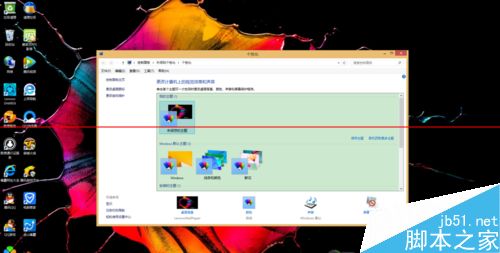
3、在个性化的左侧,找到更改桌面图标,单机打开
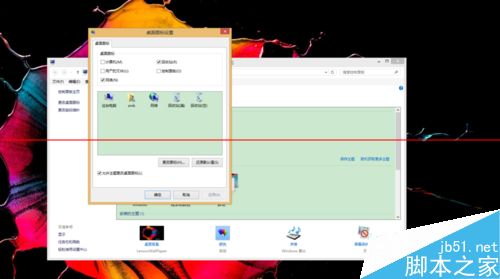
4、打开后,如下图所示,勾选计算机
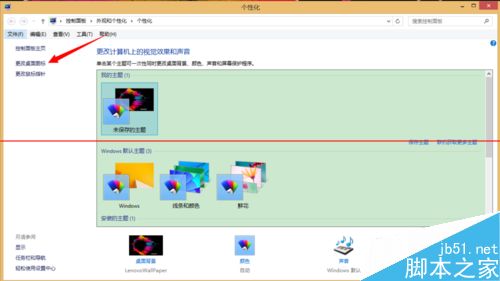
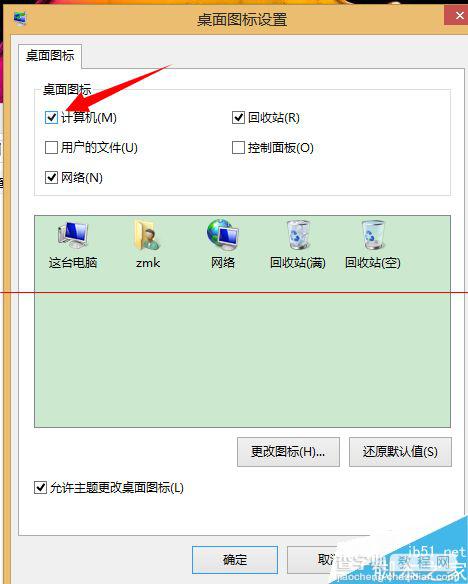
5、然后,单机最下方的确定按钮
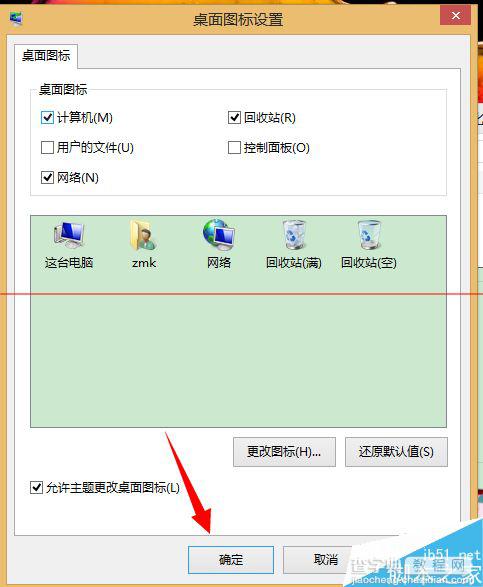
6、返回待机界面,可以看到这台电脑,然后右键----重命名----更改为我的电脑即可


【win8待机界面如怎么设置显示我的电脑?】相关文章:
★ win10桌面图标怎么设置像文件夹中的图标一样显示? 8种显示形式介绍
★ Win10安全登录界面的密码输入框怎么取消显示明文的按钮?
